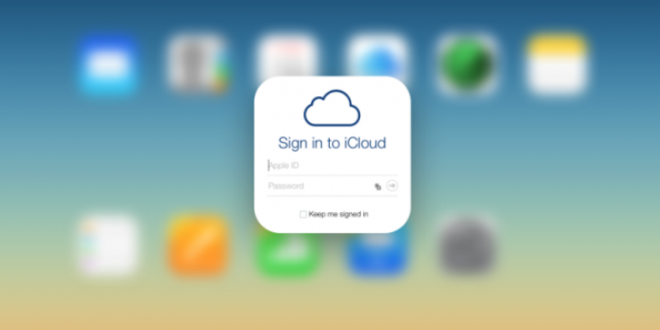Lupa Password iCloud?
Jika Kamu lupa apa Password Kamu, ada beberapa cara untuk mengetahuinya.untungnya, tidak perlu panik jika Kamu Lupa Password iCloud Kamu, seperti yang terjadi pada kita semua dari waktu ke waktu. Ketika itu terjadi pada mu, ada beberapa langkah yang dapat Kamu ambil untuk mengatur ulang Lupa Password iCloud mu, yang semuanya cukup mudah.
Tidak ada cara bagi Apple untuk memberi tahu Kamu apa Password Kamu saat ini, bahkan melalui email. Sebagai gantinya, setiap metode untuk menangani kata sandi ID Apple yang terlupakan atau Password icloud melibatkan pengaturan ulang sepenuhnya. Begini caranya.
Setelah Kamu mengatur ulang Lupa Password iCloud , periksa tujuh hal yang dapat Kamu lakukan untuk membuat iPhone Kamu lebih aman.
Daftar Isi
Setel ulang Password menggunakan halaman akun ID Apple
- Untuk memulai, buka appleid.apple id Reset kata sandi dan klik Lupa ID Apple atau kata sandi di tengah halaman.
- Kamu akan dibawa ke halaman baru di mana Kamu harus memasukkan ID Apple atau alamat email yang terkait dengan akun tersebut. Klik Lanjutkan, lalu pilih Saya perlu mengatur ulang kata sandi saya.
- Kamu sekarang dapat memilih bagaimana Kamu ingin mengatur ulang kata sandi Kamu, apakah itu melalui email atau dengan menjawab serangkaian pertanyaan keamanan. Opsi mana yang Kamu pilih benar-benar didasarkan pada preferensi pribadi Kamu.
- Memilih metode email meminta Apple untuk mengirim instruksi ke alamat email utama yang Kamu gunakan untuk memulai proses ini, atau email penyelamatan jika Kamu memutuskan untuk membuatnya.
Kamu akan mengetahui bahwa email telah terkirim ketika Kamu melihat halaman “Email telah terkirim” dengan centang hijau besar.
Jika Kamu tidak dapat menemukan email tersebut, pastikan untuk memeriksa folder Spam, Junk, dan Trash Kamu, atau ulangi langkah-langkah di atas agar email tersebut terkirim lagi. Mengikuti pertanyaan keamanan mengharuskan Kamu untuk mengonfirmasi tanggal lahir Kamu dan menjawab pertanyaan yang disebutkan di atas sebelum Kamu dapat membuat kata sandi baru.
-
Jika Kamu menggunakan otentikasi dua faktor
Jika Kamu mengatur dan mengaktifkan otentikasi dua faktor — yang berbeda dari verifikasi dua langkah — mengatur ulang Lupa Password iCloud mu akan lebih mudah, karena Kamu akan dapat mengatur ulang kata sandi Kamu langsung dari iPhone, iPad, iPod Touch, atau dari halaman akun ID Apple.
Jika Kamu tidak yakin apakah Kamu memiliki perangkat tepercaya, jangan; saat Kamu menyiapkan autentikasi dua faktor, Kamu membuat perangkat tepercaya. Semua perangkat iOS juga harus mengaktifkan kode sandi.
-
Menggunakan perangkat iOS Kamu / pengaturan ulang kata sandi email Icloud
- Buka Pengaturan > [nama Kamu] > Kata Sandi & Keamanan.
- Ketuk Ubah Kata Sandi.
- Kamu akan diminta untuk memasukkan kode sandi Kamu, dan kemudian Kamu dapat memasukkan kata sandi baru Kamu.
-
Menggunakan halaman akun ID Apple / Reset Kata Sandi Icloud
- Buka iforgot.apple.com dan masukkan ph-no tepercaya. yang Kamu kirimkan saat menyiapkan autentikasi dua faktor.
- Pilih Lanjutkan untuk mengirim pemberitahuan ke iPhone, iPad, atau iPod tepercaya Kamu.
- Saat Kamu menerima pemberitahuan di perangkat iOS Kamu, ketuk Izinkan.
- Ikuti langkah-langkah yang disediakan, masukkan kode sandi Kamu, dan setel ulang kata sandi Kamu.
Cara mengatur ulang Password menggunakan Pemulihan Akun
-
Lupa Password iCloud dan tidak dapat mengakses email
Jika Kamu tidak memiliki perangkat iOS tepercaya di sekitar, Kamu masih dapat menyetel ulang sandi dengan meminta Pemulihan Akun. Ini paling baik digunakan saat perangkat Kamu hilang atau dicuri, dan Kamu menginginkan akses ke akun Kamu sekaligus menolak akses ke siapa pun yang mencoba meniru identitas Kamu. Namun, proses ini dapat memakan waktu beberapa hari, tergantung pada seberapa banyak informasi yang Kamu berikan untuk membuktikan identitas Kamu.
- Saat melalui langkah-langkah untuk mengatur ulang Lupa Password iCloud di iForgot atau iOS, Kamu akan melihat opsi untuk Meminta Pemulihan Akun.
- Masukkan nomor ponsel. Kamu dapat dihubungi saat akun Kamu siap, lalu masukkan kode verifikasi yang dikirim untuk memverifikasi informasi Kamu. Setelah verifikasi, Kamu akan menerima konfirmasi bahwa permintaan Kamu telah diterima dan Kamu akan dihubungi ketika akun Kamu sudah siap.
- Setelah beberapa waktu, akun Kamu akan siap dan Kamu akan dihubungi melalui teks atau kontak.
- Buka iforgot.apple.com, masukkan ID Apple Kamu, dan konfirmasi ph-no. Kamu gunakan pada langkah kedua.
- Kamu akan dikirimi kode Pemulihan Akun melalui teks atau kontak, yang harus dimasukkan di kolom yang disediakan di iForgot.
- Klik Lanjutkan, dan Kamu akan dibawa ke halaman baru tempat Kamu dapat membuat kata sandi baru, memverifikasi nomor telepon tepercaya Kamu, dan masuk.
-
Jika Kamu menggunakan verifikasi dua langkah
Jika Kamu menggunakan verifikasi dua langkah saat Kamu Lupa Password iCloud Kamu, Kamu memerlukan perangkat iOS tepercaya — dibuat saat Kamu pertama kali menyiapkan verifikasi dua langkah — dan Kunci Pemulihan Kamu untuk mengatur ulang kata sandi mu.
- Buka iforgot.apple.com dan masukkan Kunci Pemulihan Kamu. Jika Kamu kehilangan atau lupa kunci Kamu, buka di sini.
- Pilih perangkat tepercaya untuk menerima kode verifikasi.
- Masukkan kode verifikasi yang disediakan.
- Buat kata sandi baru, lalu pilih Atur Ulang Kata Sandi.
Setel ulang Password Icloud
Jika tidak ada langkah sebelumnya yang berhasil, dan Kamu telah memeriksa Status Sistem Apple, maka hal berikutnya adalah mengubah kata sandi ID Apple Kamu. Ini merepotkan, tetapi seringkali itu memperbaiki masalah. Mengubah kata sandi Kamu paling mudah di Mac Kamu.
- Buka browser web dan buka appleid.apple.com.
- Klik ‘Setel ulang kata sandi Kamu’.
- Masukkan ID Apple Kamu dan klik Berikutnya.
- Pilih Otentikasi email atau Jawab Pertanyaan Keamanan dan klik Berikutnya.
- Klik Atur Ulang Kata Sandi di email, atau masukkan pertanyaan keamanan.
- Masukkan kata sandi baru di kolom Kata Sandi Baru dan Konfirmasi Kata Sandi.
- Klik Setel Ulang Kata Sandi.
- Sekarang coba masukkan kata sandi baru di iPhone Kamu saat diminta. Ini harus diterima oleh iPhone dan memperbaiki masalah.
Cara mengatur ulang kata sandi ID Apple Kamu
Jika Kamu Lupa Password iCloud mu, kunjungi situs web iForgot Apple dan masukkan nama pengguna ID Apple Kamu.
Jika Kamu belum mengaktifkan verifikasi dua langkah maka Kamu akan dapat memilih untuk mengatur ulang kata sandi Kamu dengan membalas email yang dikirim ke alamat yang Kamu berikan saat mendaftar ke Apple, atau dengan memberikan jawaban ke tiga keamanan pertanyaan yang diajukan kepada Kamu saat membuat ID Apple.
Kamu juga harus memberikan tanggal lahir Kamu saat menggunakan opsi terakhir.situs web Icloud Password memungkinkan Kamu mengatur ulang kata sandi, atau menemukan ID Apple Kamu
Saat memilih opsi reset email, perhatikan bahwa Kamu hanya memiliki waktu tiga jam untuk merespons sebelum permintaan reset dibatalkan.
Jika Kamu mengaktifkan verifikasi dua langkah, maka Kamu akan diminta untuk memasukkan kunci pemulihan yang dibuat selama aktivasi verifikasi dua langkah. Setelah Kamu melakukannya, kode verifikasi selanjutnya akan dikirim ke salah satu perangkat tepercaya Kamu, atau dikirimi SMS kepada Kamu. Tanpa kedua kode ini Kamu tidak dapat mengatur ulang kata sandi Kamu.
Jika Kamu kehilangan kode verifikasi dua langkah serta Lupa Password, maka Kamu kurang beruntung. Apple mengatakan satu-satunya jalan ke depan adalah memulai dari awal dengan ID Apple baru. Bahkan jaringan Apple tidak dapat memverifikasi identitas pengguna
- Buka browser web dan buka appleid.apple.com.
- Klik ‘Setel ulang kata sandi Kamu’.
- Masukkan ID Apple Kamu dan klik Berikutnya.
- Pilih Otentikasi email atau Jawab Pertanyaan Keamanan dan klik Berikutnya.
- Klik Atur Ulang Kata Sandi di email, atau masukkan pertanyaan keamanan.
- Masukkan kata sandi baru di kolom Kata Sandi Baru dan Konfirmasi Kata Sandi.
- Klik Setel Ulang Kata Sandi.
Setelah mengatur ulang kata sandi
Setelah Kamu menyetel ulang sandi menggunakan salah satu metode yang dijelaskan di atas, Kamu akan diminta untuk masuk lagi dengan sandi baru. Kamu mungkin juga perlu masuk dengan kata sandi baru di berbagai produk Apple, termasuk iTunes, App Store, iCloud, dan pengaturan ulang kata sandi id Apple. Kamu dapat menemukan langkah-langkah untuk melakukannya untuk semua istilah yang memerlukannya.
 Tekno Advisor | Teknologi, Hosting, Keuangan, Trading dan Forex Media Berita Teknologi, Review Smartphone, Laptop, Komputer ,Gratis Download Games, Aplikasi, Software,Video Tutorial,Tips Trik Internet Hack, Keuangan, Domain dan Hosting
Tekno Advisor | Teknologi, Hosting, Keuangan, Trading dan Forex Media Berita Teknologi, Review Smartphone, Laptop, Komputer ,Gratis Download Games, Aplikasi, Software,Video Tutorial,Tips Trik Internet Hack, Keuangan, Domain dan Hosting